pkpm0805网络版说明.docx
《pkpm0805网络版说明.docx》由会员分享,可在线阅读,更多相关《pkpm0805网络版说明.docx(32页珍藏版)》请在冰豆网上搜索。
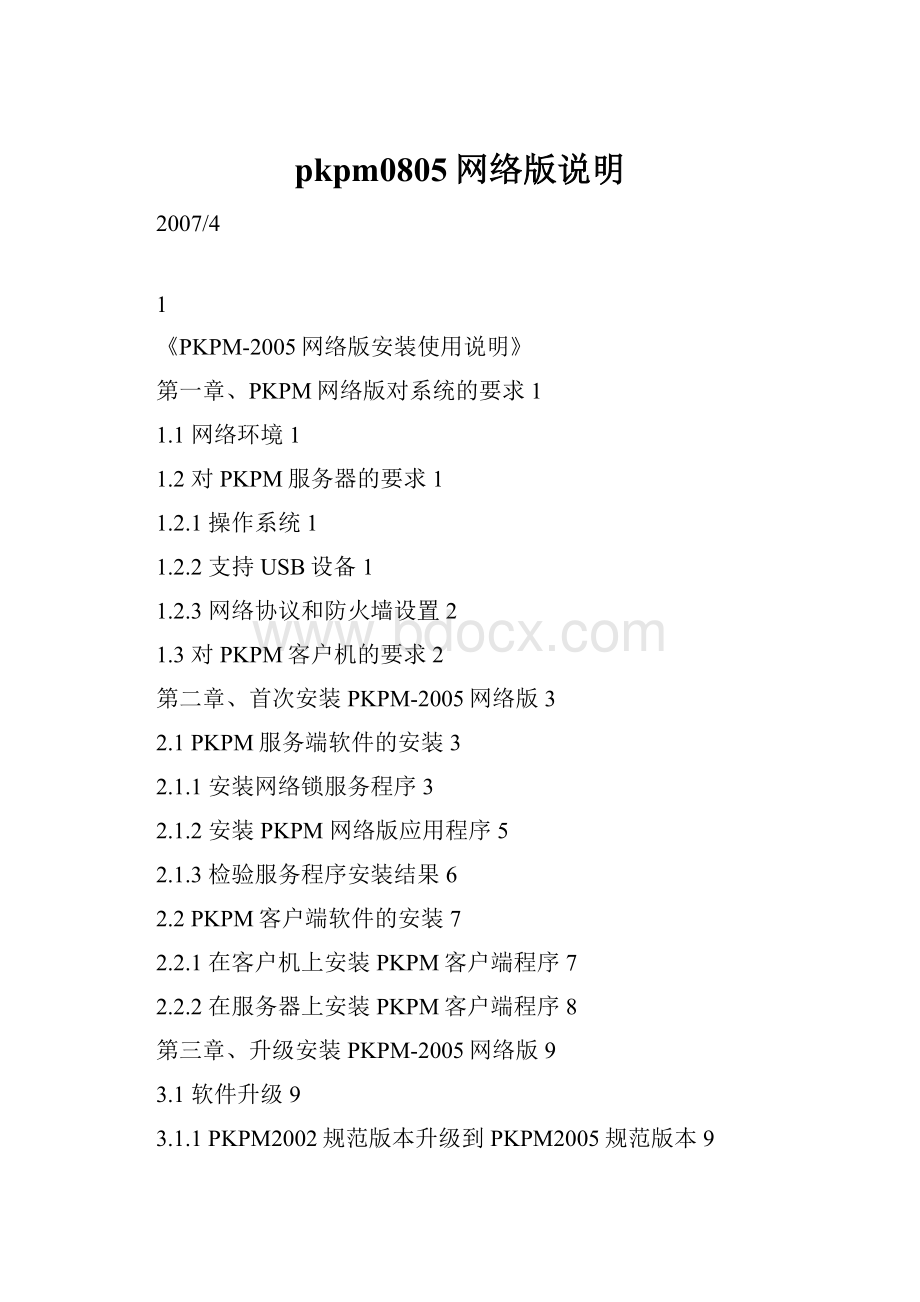
pkpm0805网络版说明
2007/4
1
《PKPM-2005网络版安装使用说明》
第一章、PKPM网络版对系统的要求1
1.1网络环境1
1.2对PKPM服务器的要求1
1.2.1操作系统1
1.2.2支持USB设备1
1.2.3网络协议和防火墙设置2
1.3对PKPM客户机的要求2
第二章、首次安装PKPM-2005网络版3
2.1PKPM服务端软件的安装3
2.1.1安装网络锁服务程序3
2.1.2安装PKPM网络版应用程序5
2.1.3检验服务程序安装结果6
2.2PKPM客户端软件的安装7
2.2.1在客户机上安装PKPM客户端程序7
2.2.2在服务器上安装PKPM客户端程序8
第三章、升级安装PKPM-2005网络版9
3.1软件升级9
3.1.1PKPM2002规范版本升级到PKPM2005规范版本9
3.1.2PKPM2005规范程序更新升级9
3.2网络锁升级10
第四章、监视程序和主要配置文件介绍13
4.1服务器端的监视器程序13
4.2网络锁的服务端及客户端配置文件13
4.2.1配置文件及配置工具简介13
4.2.2配置文件中的网络通讯协议14
4.2.3配置文件中的端口和组14
4.2.4配置文件中的搜索方式14
4.2.5配置文件中的超时设定15
4.2.6配置文件中的网络地址15
4.3网络锁序列号配置文件15
4.3.1更换网络锁16
4.3.2增加第二把以上的网络锁16
4.4客户端软件运行路径文件16
4.5服务器端的日志记录文件17
第五章、常见问题18
5.1是否可以同时使用PKPM2002和PKPM2005规范程序?
18
5.2服务器操作系统是WinNT4.0或Novell如何操作?
18
5.3如果客户端与服务端不在同一网络地址段,如何实现访问?
18
5.4安装过程中出现数据库或系统动态库DLL文件无法安装出错?
19
5.5如何确认客户端正在使用的是网络版程序?
19
5.6如何在客户端上共用单机版和网络版?
19
5.7怎样手工启动、卸载网络锁服务程序?
19
5.8监视器上找不到网络锁硬件ID如何操作?
20
5.9客户端程序不能运行且有报错?
21
5.9.1客户端进入时提示“系统找不到指定路径”?
21
5.9.2客户端进入时提示“配置文件CFGPATH不存在,请检查”?
21
5.9.3客户端进入时提示“与系统连接的设备不能正常运转”?
21
5.9.4客户端运行程序不出现右侧菜单,并运行一两步就死机?
22
5.9.5客户端程序退出以后窗口最小化,点击窗口不能还原?
22
5.10客户端程序无法运行且无报错?
22
5.10.1所有客户机都无法读网络锁22
5.10.2只有一台或少数几台客户机无法读锁23
5.11怎样重新安装网络锁驱动程序?
24
5.12网络锁升级失败后有无补救方法?
25
5.13当服务器IP地址等网络设置变更时,如何生成新的PKPM网络配置文件?
25
5.14为什么服务端程序或客户端程序不按照ini文件中指定的配置运行?
26
5.15如何提高客户端应用程序的读锁速度?
26
5.16客户端读锁经常异常中断26
5.17如何判断服务器的系统及计算机的硬件是否支持USB设备?
26
5.18如何判断服务器上的网络锁已经工作正常?
26
5.19网络锁服务器上是否能运行PKPM应用程序?
26
5.20服务程序更新后,重新安装的客户端不能读锁,未重新安装的客户端能够读锁?
27
5.21服务程序运行一段时间后,出现自动卸载或监视程序中找不到网络锁的现象?
27
5.22安装锁驱动后,计算机无法识别?
27
5.23个别客户端无法读锁,重装客户端后问题依旧?
27
第一章、PKPM网络版对系统的要求
1.1网络环境
在安装网络版之前,应保证您的网络连通;PKPM-2005网络版适用条件:
⏹WINDOWS环境下的网络系统,可以是配置有服务器的复杂的网络环境,也可以是简单的对等网;WINNT4.0、NOVELL网络请参照本文5.2节“服务器操作系统是WINNT4.0或Novell如何操作?
”。
⏹所有PKPM客户端和PKPM服务器端必须配置相同的网络协议(UDP/TCP、IPX和NETBOIS中一种)。
1.2对PKPM服务器的要求
PKPM服务器是安装并运行了PKPM网络锁服务的计算机,即可以是网络专有服务器,也可以是普通工作站。
注意:
运行了网络锁服务程序后,这台计算机就不能再使用PKPM的单机锁。
1.2.1操作系统
PKPM服务器操作系统可选择WIN98、WINME、WIN2000、WINXP、WIN2003等。
注意:
因为WINXP和WIN2000PRO操作系统网络连接授权个数为10,所以建议购买10节点及以上用户采用服务器操作系统(WIN2K、WIN2003)或WIN98,并设置相应授权。
1.2.2支持USB设备
因为网络锁是基于USB端口工作,所以必须保证服务器硬件支持USB设备;可运行光盘根目录的程序USBREADY.EXE来测试USB端口的状态(该文件执行后可显示具体的测试结果),可判断计算机及操作系统是否支持USB设备。
1.2.3网络协议和防火墙设置
网络协议应安装UDP/TCP、IPX和NETBIOS三种中的一种,建议安装UDP/TCP;网络协议如UDP/TCP和IPX必须先确定一个固定的端口(Port),才能进行通讯,USB网络锁服务程序默认端口为4836,这是向IANA申请的网络锁专用端口,如果操作系统自带网络防火墙(如WINXPSP2)或安装有防火墙的软件(如瑞星实时监控),使用前确认该端口没有被屏蔽。
1.3对PKPM客户机的要求
PKPM客户机是指安装PKPM客户端程序的计算机,PKPM软件是要在此计算机上使用。
⏹因为客户机上不插网络锁,并且客户端程序通过网络映射安装,所以对是否支持USB接口、配备光驱均不作要求,对于操作系统也没有限制,只要是WINDOWS操作系统即可。
⏹网络协议方面和对PKPM服务器的要求相同,具体请参照本文1.2.3节“网络协议和防火墙设置”,确保客户机和服务器采用同一种网络协议并且在该协议状态下连通。
注意:
如采用UDP/TCP通讯协议,可在“开始”菜单“运行”程序使用ping192.168.0.1命令(假定192.168.0.1是服务器IP地址)来测试和服务器连通状态,具体情况可向您的网络管理人员咨询。
第二章、首次安装PKPM-2005网络版
2.1PKPM服务端软件的安装
2.1.1安装网络锁服务程序
1确认PKPM服务器连接到交换机或集线器
2确认PKPM服务器USB插口上无网络锁
安装服务程序过程中不要插上PKPM网络锁
3必须以系统管理员Administrator登陆本机
服务器操作系统是Win98、WinMe时除外。
4关闭所有其它正在运行的应用程序
5运行网络锁服务安装程序
插入PKPM安装光盘,进入光盘\server目录,双击执行setup.exe。
6根据提示输入用户名、公司,使用默认设置即可
7根据提示输入产品序列号
⏹务必仔细核对后再输入,如果输入的序列号有错,PKPM客户端程序将读不到网络锁。
⏹网络锁序列号共五组,由大写英文字母和数字组成;各组数间用逗号隔开,各字符之间不留空格,必须在纯英文状态下输入。
⏹新版程序可以支持多把USB网络锁同时使用,如果有多把锁,可选择一把最常用的网络锁,输入其序列号,其它网络锁序列号的设置可参照本文4.3.2节“增加第二把以上的网络锁”。
8选择服务程序安装路径
服务程序默认安装路径为C:
\PKPM。
如选其它路径,必须与本文2.1.2节“安装PKPM网络版应用程序”路径相同。
9配置服务端和客户端的网络设置参数
⏹注意这里容易出错,务必仔细核对再进行下一步。
⏹如果PKPM客户端和PKPM服务器采用TCP/IP通讯协议,并且IP地址在同一网络地址段,可采用默认设置不变。
⏹如果不在同一网络地址段或采用其它协议,请参照本文4.2.4节“配置文件中的搜索方式”手动搜索一节修改。
服务端配置
客户端配置
10确认数字签名
接下来要安装网络锁驱动程序,程序可能会提问4次数字签名(与系统环境有关),每次都必须选择“仍然继续”。
如果其中一次选择“停止安装”,后面将不再提问数字签名,虽然安装过程还会继续,但是安装结束后系统将不能正确识别网络锁。
11安装完成后,插上网络锁
12重新启动服务器
2.1.2安装PKPM网络版应用程序
1必须以系统管理员Administrator登陆本机
服务器操作系统是Win98、WinMe时除外。
2关闭所有其它正在运行的应用程序
3运行网络版应用安装程序
插入PKPM安装光盘,进入光盘根目录\下,运行SETUP.EXE或自动播放程序。
4在安装选项中选择—"网络版"
5选择网络版应用程序安装路径
⏹应用程序安装路径默认是C:
\PKPM,如果选择其它目录,必须确保与本文2.1.1节“安装网络锁服务程序”中的安装路径相同。
⏹如果一定要将服务程序和应用程序安装在PKPM服务器的不同路径下,实现方法可参照本文5.2节“服务器操作系统时WinNT4.0或Novell如何操作?
”。
6选取安装模块
必须勾选上CFG图形系统及其它要安装的软件模块名称。
7选择APM版本
如果选择了建筑软件APM,还要选择APM版本(传统版和2004版),不能同时安装两个版本。
8安装完成后,必须重新启动服务器
9设置服务器共享目录PKPM
⏹将服务程序和应用程序所在目录C:
\PKPM(见本文2.1.1-8和2.1.2-5节)设置成PKPM共享目录,并检查相应的权限,确保客户机能够访问。
⏹为了防止客户端误修改或删除共享目录的文件,建议将共享目录的访问权限设为“只读”,具体操作方法请咨询您的网络管理人员或系统集成商。
2.1.3检验服务程序安装结果
1用系统管理员帐号登陆本机
服务程序和应用程序都安装完毕后,重新启动计算机,以系统管理员帐号Administrator登录本地计算机。
2系统识别PKPM网络锁
⏹在PKPM服务器USB接口处插入网络锁,此时锁上的两盏灯都亮并闪烁,如果不亮请检查硬件是否支持USB设备和该USB端口的供电情况,可参照本文1.2.2节“支持USB设备”。
⏹如果是安装服务程序后第一次插入网络锁,系统会提示新硬件驱动程序搜索,选择“自动搜索”即可,出现数字签名,请选择“仍然继续”。
⏹系统识别并安装网络锁驱动后,锁上的两盏指示灯应该都亮但不闪烁。
3检查网络锁驱动程序
⏹打开“设备管理器”(“控制面板”\“系统”\“硬件”),查看是否有“智能卡阅读器”项(服务器操作系统是Win98时为SmartcardReader),其下级子项中应有4个“USBTOKEN32HOLDER”和1个“USBTOKEN32DEVICE”(注:
后者是插上锁系统识别后才出现的)。
⏹检查有无缺项和设备冲突,如有缺项可尝试重新安装网络锁驱动程序,方法请参照本文5.11节“怎样重新安装网络锁驱动?
”。
4检查PKPM服务程序
⏹服务器安装完SERVER后,一般每次开机网络锁服务程序都会自动加载,并在系统右下角任务区会显示一个图标如下图。
⏹如果没有网络锁服务程序的图标,可选择手工加载,方法请参照本文5.7节“怎样手工启动网络锁服务程序?
”。
5检查监视器是否监控到网络锁
⏹打开服务端监视程序\PKPM\NetServer\PKPMmon.exe(PKPM为服务程序的安装目录,参见2.1.1-8节),在运行界面左面的树状列表中,确保显示出服务器名称和网络锁16位进制的硬件ID(如下图)。
⏹如果没有网络锁的硬件ID,说明监视器没有监控到网络锁或已启动的服务,具体操作请参照本文5.8节“监视器上找不到网络锁硬件ID如何操作?
”。
6激活多个USB接口
当系统识别到网络锁后,建议对PKPM服务器上的其它几个USB口上分别插拔一下网络锁,激活所有的USB接口,这样今后无论网络锁插在哪一个USB接口都能正常使用。
2.2PKPM客户端软件的安装
2.2.1在客户机上安装PKPM客户端程序
在客户机上安装PKPM客户端程序应确保客户机能够访问服务器上的共享文件夹PKPM;安装步骤如下:
1必须以系统管理员Administrator登陆本机
客户机操作系统是Win98、WinMe时除外。
2关闭所有其它正在运行的程序
3找到服务器上已经设置好的安装程序共享目录PKPM
执行下列任一操作:
⏹在“网上邻居”的“整个网络”里找到服务器名称双击。
⏹在“网上邻居”的地址栏里直接输入服务器的IP地址例如:
\\192.168.0.1。
4将共享目录映射为网络驱动器,例如:
K:
⏹映射网络驱动器时必须勾选“登陆时重新连接”选项,否则计算机重新启动后,该映射盘符不会自动连接。
⏹因为客户机要通过该目录读取服务器上的程序,所以如果需要重新映射共享目录,要确保前后映射的盘符相同,即新映射的盘符也应为K:
\。
5运行PKPM客户端安装程序
进入上一步连接好的网络映射K盘:
,找到client.set目录,双击执行setup.exe。
6选取安装模块
勾选上CFG图形系统和其它要安装的模块(必须是服务器上已安装的程序)
7重新启动计算机
安装完成后,PKPM程序标识符即出现在WINDOWS桌面上,重新启动计算机。
2.2.2在服务器上安装PKPM客户端程序
如需在PKPM服务器上使用PKPM软件,同样要安装PKPM客户端程序。
安装步骤和本文2.2.1节中“在客户机上安装PKPM客户端程序”的步骤基本相同,只是不需映射共享目录,直接运行PKPM服务器上的CLIENT.SET\SETUP.EXE即可。
注意:
PKPM服务器必须连接到交换机或HUB。
第三章、升级安装PKPM-2005网络版
PKPM网络版升级分为两类情况:
⏹软件升级
当您收到新程序光盘时,要进行软件升级,即更新PKPM服务器应用程序,如有特殊说明,还需要重新安装客户端程序。
⏹网络锁硬件升级
当您收到一组四个数字的网络锁升级码时,就要进行网络锁硬件升级,服务器和客户端程序都不需要更新。
3.1软件升级
3.1.1PKPM2002规范版本升级到PKPM2005规范版本
如果您是从PKPM2002规范版本(2005.04.06之前发布的版本)升级到PKPM2005规范版本,程序和网络锁均需更换;如果要同时使用PKPM2002规范版本和PKPM2005规范版本,可参照本文5.1节“是否可以同时使用PKPM2002和PKPM2005规范程序?
”。
⏹服务端:
需将PKPM2002版本全部程序(包括服务程序和应用程序)卸载,用新光盘在服务器上重新安装服务程序和应用程序,安装方法参见本文第二章。
⏹客户端:
卸载原有客户端程序,重新映射网络驱动器,安装新的客户端程序。
3.1.2PKPM2005规范程序更新升级
如果服务器程序已经升级到PKPM2005规范版本,再次收到新的更新光盘时,在没有特别说明的情况下:
服务端不需要重新安装网络锁服务程序,只要更新网络版应用程序即可;客户端也不需重新安装,分别介绍如下:
⏹服务端操作:
1点击系统右下角网络锁服务图标,选择终止并从内存中卸载,详见本文5.7节“怎样手工启动网络锁服务程序?
”。
2取消安装目录的共享设置。
关于安装目录的共享设置可参照本文2.1.2节“安装PKPM网络版应用程序”的第九步。
3插入新光盘,进入光盘根目录\,运行SETUP.EXE或选择自动播放。
4从安装程序菜单中选择“修改”项。
5安装程序列出PKPM软件的所有模块名称,只勾选“CFG图形系统”,去掉其余项。
6重新启动服务器。
7同上运行光盘根目录下的安装程序,选择“修改”项。
8勾选上CFG图形系统模块及其它要安装的模块。
⏹客户端操作:
不需要更新客户端程序,除非有特别说明(例如更新了“图形编辑打印”菜单时则需要更新客户端程序)。
如果重新安装了客户端程序,要检查客户端安装目录的子目录CFG中PKPM.ini文件内的锁序列号和Clicfg6.ini中的网络配置参数是否正确,详见本文4.2节“网络锁的服务端和客户端配置文件”和4.3节“网络锁序列号配置文件”。
3.2网络锁升级
在两种情况下需要进行网络锁硬件升级:
⏹解除时间限制
⏹购买新的软件模块
网络锁升级是指通过升级程序将网络锁升级码写入锁中。
升级码可以通过电话、传真获得,只用于升级操作,确认升级成功后不需要再保留,以后重新安装程序或更换服务器时都不需要再次输入。
升级后如果客户端程序运行异常甚至读不到网络锁,可能是升级失败,请参考本文5.12节“网络锁升级失败后有无补救方法?
”,升级操作步骤如下:
1终止并卸载网络锁服务程序
⏹在执行升级操作前,必须先终止并卸载开机时加载的网络锁服务程序,使得PKPM服务器处于单机状态。
⏹步骤一:
双击系统右下角任务栏的网络锁服务图标,选择“终止”按钮。
⏹步骤二:
网络锁服务图标上出现红叉后,再选择“卸载”按钮(务必执行此操作,否则升级过程中升级程序会报错,甚至导致PKPM网络锁损坏)。
2只保留要升级的网络锁,拔除其余的USB锁
升级过程中必须只保留要升级的PKPM网络锁,其余的USB锁(包括其它公司)一律拔除,否则升级密码不能写入正确的状态。
3运行网络锁升级程序
进入PKPM\NetServer\目录(PKPM为服务器安装目录,参见本文2.1.1-8和2.1.2-5)下,运行网络锁升级程序RegNetKey2.exe。
4输入网络锁升级码
在程序提示“请输入您的四个升级玛,用逗号分隔”时输入网络锁升级码,在每个光标提示符下只能输入一组升级码。
⏹序列号由四组数字组成,每组由二至四个数字(可能有负号)组成,每组数字之间由逗号分隔开;长短不一,中间无空格。
假设您收到的解密序列号为“11-1111111-11111”(不包括引号)
则应输入“11,-111,1111,-11111”(不包括引号)
输入完成确认无误,单击回车键,会显示如下窗口:
注意:
必须在纯英文状态下输入升级码。
⏹注意此程序只检查网络锁升级码的一般格式,不会具体校验升级码的正确性,务必核对正确后再输入,否则可能升级失败至毁坏锁。
⏹如果您收到多组网络锁升级码,可在一次升级过程中分多次输入升级码,每次只进行一组升级码升级;但必须确认每次程序显示升级成功后才可以根据提示进行下一次升级操作;一般同时给出的多组网络锁升级码没有先后顺序要求。
5操作完毕后,重新启动服务器
重新启动服务器后,确认系统右下角任务栏区的网络锁服务图标是否已启动,如果没有,打开目录PKPM\NETSERVER(PKPM为服务程序的安装目录,可参见本文2.1.1节),找到服务程序PKPMSVR.EXE,双击手工启动。
6核实升级操作
⏹如果升级操作是增加新的模块,升级完毕后在客户端测试该模块是否能够正常运行(前提是服务端、客户端都已安装此模块的程序),如果能够正常运行,说明此次操作成功,可以不再保留升级密码。
⏹如果升级操作是解除时间限制,升级完毕后也需在客户端测试整个软件能否正常运行(包括菜单显示、计算等);如果能够正常运行,说明锁没有损坏,但还需保留升级码二至三个月,到限制日期时在不更动服务端及客户端的应用程序的情况下查看客户端是否还能读网络锁,如果客户端运行正常,说明解除时间限制的升级操作成功;如客户端完全不能读锁,说明升级操作失败,请参考本文5.12节“网络锁升级失败后有无补救方法?
”。
第四章、监视程序和主要配置文件介绍
4.1服务器端的监视器程序
服务器端监视程序PKPMmon.exe可监测局域网内所有PKPM网络锁的运行状况;如果PKPM客户端程序不能读网络锁,应先检查该程序中网络锁的运行状态。
PKPMmon.exe位于服务器安装目录PKPM(参照本文2.1.1-8和2.1.2-5)下NetServer目录中。
点击监视器的运行界面左边树状控件,会显示出局域网内所有安装PKPM服务程序的计算机名称和网络锁的硬件ID(每把网络锁有唯一的一组16位进制硬件ID);如果监视器上识别不到网络锁硬件ID,说明网络锁服务没有启动或者服务没有检测到网络锁,客户端程序将不能正常运行,需要检查网络锁接口是否松动、网络锁服务是否启动、是否有防火墙阻碍了所选网络协议的通讯端口等等,详见本文5.8节“监视器上找不到网络锁硬件ID如何操作?
”。
监视器界面右边是服务器的详细信息,包括平台和开启协议等,如果发现本机启动了服务程序,会在机器名后面出现本机的字样;在USB网络锁的硬件ID上点击鼠标左键,在运行界面的右边会出现登录用户的信息,包括登陆用户所在计算机名、平台、使用协议、登录模块、登录时间和句柄等各种信息,如果是登录本机服务的客户,选中后按Del键或选择工具条删除键,可以强制删除该用户;例如:
选中树状结构中的根,刷新网络上所有服务器信息;选中某个服务器刷新这个服务器的信息,选中某个USB网络锁,则刷新所有用户信息;按F5键或选择工具条的刷新按钮,会刷新当前显示的内容,除了手动刷新外还可以设置自动刷新,设置时选择启动自动刷新,并输入以秒为单位的刷新间隔时间即可。
4.2网络锁的服务端及客户端配置文件
4.2.1配置文件及配置工具简介
配置文件即服务端和客户端要从中读取PKPM程序正常运行所需网络配置参数(如:
启用协议类型、响应时间等)的文件。
服务端程序的配置文件为Svrcfg6.ini,它在服务器安装目录PKPM下的\NetServer子目录中;客户端程序的配置文件为Clicfg6.ini,它位于客户端安装目录PKPM_PC下的\CFG子目录中,也可以在服务器PKPM\NetServer\目录中找到备份文件,以前者为实际生效。
文件的配置方法详见本文5.13节“当服务器IP地址等网络设置变更时,如何生成新的PKPM网络配置文件?
”。
4.2.2配置文件中的网络通讯协议
PKPM网络版软件可在TCP/UDP、IPX、NETBIOS三种网络协议的平台上运行,配置时确认只启用单一协议,且该协议在服务端和客户端都已安装。
建议服务端和客户端都采用默认设置,即TCP/UDP协议。
4.2.3配置文件中的端口和组
⏹UDP/TCP和IPX协议端口的设置
网络协议如UDP/TCP和IPX必须先确定一个固定的端口(Port),才能进行通讯;端口号从0到65535,USB网络锁服务程序默认端口为4836,如果这个端口被其他程序非法占用,客户端程序将不能正常运行,这时请与我们联系或将所有服务端和客户端的配置文件中端口信息修改成同一个其他有效端口值(注意修改后要重新启动PKPM网络锁服务程序)。
⏹NetBios协议中组名的设置
NetBio